Jos käytät yrityksen toimittamaa kannettavaa tietokonetta taityöpöytäjärjestelmä, et voi tehdä siihen tiettyjä muutoksia. Yleensä nämä muutokset tehdään rajoittamaan verkon toimintaa ja pääsyä muutamiin kriittisiin tiedostoihin, esim. isäntätiedosto, mutta jotkut vievät sen askeleen pidemmälle ja estävät käyttäjiä mukauttamasta työpöydän ulkoasua. Jos sinulla on Windows 10 Home ja haluat lukita työpöydän taustan, voit tehdä sen muokkaamalla rekisteriä. Tässä on mitä sinun täytyy tehdä.
Lukitse työpöydän tausta
Ennen kuin aloitat, valitse haluamasi kuvataustakuvana. Voit tallentaa sen minne haluat, mutta kannattaa tallentaa se C-aseman juureen, koska tarvitset järjestelmänvalvojan oikeuksia kuvan lisäämiseen tai poistamiseen tästä sijainnista. Sinun ei tarvitse muuttaa sen kokoa ruudullesi sopivaksi, vaan käytä sitä ja varmista, että se näyttää hyvältä työpöydälläsi.
Tarvitset järjestelmänvalvojan oikeudet rekisterin muokkaamiseen. Kirjoita Windows-hakuun 'regedit' tai avaa suoritusruutu Win + R -pikanäppäimellä ja kirjoita 'regedit'. Napauta Enter ja se avaa rekisterieditorin.
Siirry seuraavaan sijaintiin rekisterieditorissa.
HKEY_CURRENT_USERSoftwareMicrosoftWindowsCurrentVersionPolicies
Napsauta hiiren kakkospainikkeella Policies-näppäintä ja siirry kohtaan New> Key. Nimeä avain järjestelmä. Napsauta seuraavaksi hiiren kakkospainikkeella Järjestelmä-näppäintä ja valitse Uusi> Merkkijono. Nimeä merkkijonoarvo tapetti. Kaksoisnapsauta sitä ja kirjoita koko polku taustakuvaksi, jonka haluat asettaa oletusasetukseksi.

Napsauta seuraavaksi hiiren kakkospainikkeella Järjestelmänäppäintä uudelleen ja valitse Uusi> Merkkijono ja nimeä se WallpaperStyle. Sinun on asetettava tämän merkkijonon arvo sen perusteella, kuinka haluat taustakuvan käyttää.
- Keskitetty: 0
- Laatoitettu: 1
- Venytetty: 2
- Sopii: 3
- Täytä: 4
Kun olet asettanut arvon sille, sinun täytyyKäynnistä File Explorer uudelleen. Käynnistä File Explorer uudelleen avaamalla Task Manager ja siirry Prosessit-välilehteen. Etsi Windowsin Resurssienhallinta, valitse se ja napsauta Restart-painiketta oikeassa alakulmassa.
Kun File Explorer käynnistyy uudelleen, työpöytätausta asetetaan oletusasetukseksi. Vielä tärkeämpää on, että kun vierailet Asetukset-sovelluksen Henkilöstöasetusryhmän Tausta-välilehdellä, näet viestin "Jotkut asetukset ovat piilotettu tai organisaation hallinnassa". Ohjaimet ovat kaikki harmaita, eikä kukaan voi muuttaa niitä, edes järjestelmänvalvojan tili.
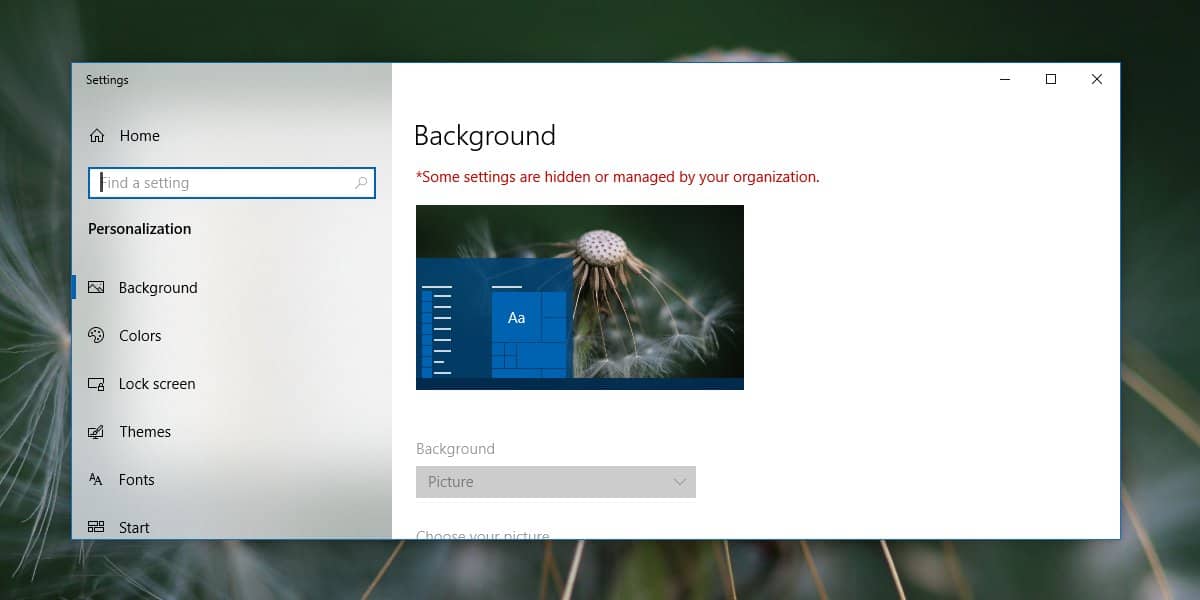
Taustan muuttamiseksi toiseksimutta pidä rajoitus edelleen, voit korvata rekisterissä määrittämäsi kuvan toisella, mutta antaa sille saman nimen. Vaihtoehtoisesti voit antaa kuvan eri nimen ja muuttaa sitä rekisterissä.
Päästäksesi eroon tästä rajoituksesta poista yksinkertaisesti luomasi järjestelmäavain.













Kommentit